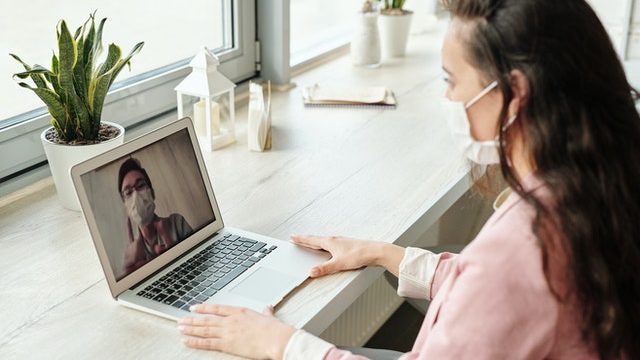どうもカノイです。
先日、WEB会議をしていたらハウリングを起こしている方がいらして、非常にかわいそうでした。でも、WEB会議が普通になった今でも原因がわからなければ対応もできないですし、悪意があってではないので仕方がないなと思います。
しかし、コロナ禍での働き方ももうまもなく1年を迎えてしまうので、そろそろ慣れておいた方がいいかなと思います。
そこで、この記事では、主にGooglemeetの会議の際にハウリングを起こさないようにするためにはどうすると良いのかということをまとめていきたいと思います。

他の会議システムでも、原因や原則は基本的には同じです。ハウリングに悩んでいる、困っている人はぜひご一読ください。
実際、どのWEB会議システムを使ってもハウリングは起こります。ハウリングは決して会議のシステムの問題ではありません。実はあなたに原因があるかもしれません!?
そもそもハウリングとは?
そもそも「ハウリング」とは、1981年に公開された米国映画・・・。
ではありません。
音響機器などで、「キーン」という音や「ハウン、ハウン」という音が鳴ってしまったり、会議中に声が連続して聞こえてきたりする現象です。

上記の図の様に音声の出力と入力が繰り返されてしまうことでハウリングが起きてしまします。
これがループ状態になり繰り返されてしまうことが主な要因になっています。
音楽業界では、ライブなどでわざとハウリングを起こして音を出すこともある様ですが、WEB会議でのハウリングは、迷惑となってしまう場合がほとんどではないでしょうか?
Googlemeetでハウリングが起こるのか?
GooglemeetをはじめとしたWEB会議で、ハウリングが起こってしまう要因は、いくつかあるかと思います。
- スピーカーとマイクが同一端末でないこと
- 同じ人が別のアカウントや端末で複数会議に参加している
- リモート環境等でPC環境による音声の入力、出力に問題がある
などなど。
しかし、多くの場合は、「PCのスピーカーとマイクが同一端末でない」ことが一番多いかもしれません。
Googleでマイクやスピーカーをセットする際に、「マイク」と「スピーカー」を同一端末にするように推奨されるのはこのためです。
近年では、PCと外部モニタの接続ケーブルは、「HDML」と言われるケーブルを使用することが多いのではないでしょうか?
HDMLケーブルは優秀なことに、1本のケーブルで映像と音声を同時に接続できる点があげられます。そのため、別のスピーカーを接続しているつもりがなくても、実はモニタ側の音声出力に接続していたりといことがあるのです。要注意です!
この場合、例えばモニタやテレビから音声が出て、自分のPCで音声を拾う。ということが起こってしまい、会議に参加している方からすると、一人の発言が繰り返して聞こえてしまうのです。
こういったことが、複数の人で起こりやすいため、WEB会議では特にハウリングを起こしやすいです。
また、Googlemeetのように1つのアカウントで複数の会議参加者として参加できる場合も厄介です。画面を見やすく意味でPCとスマホで会議に参加している方も少数ではないようです。
この場合には、特に厄介で発した音声を別のアカウントが音声を出し、さらにそのマイクに次々に入力されていきますので、確実にハウリングします。
ぜひ、WEB会議に参加する前に音声の確認をおこないましょう!
ハウリングが起こらないようにする予防策
ハウリングが起こらないようにするためには、音声を聞く(入力)、出す(出力)端末とアカウントを同一にすることが一番の予防策です。
また、2アカウントで会議に参加する場合は、一方のアカウントは音声の入力もスピーカーの出力も0に設定することがが重要です。
いくら対策していてもハウリングが起こってしまうことはあります。
- まずは焦らずにミュートにしましょう
- その次にスピーカーの音量を下げましょう
- これでハウリングを停止させましょう
- 右下の設定から音声設定を今一度見直しましょう
設定を変更してもハウリングが治らない可能性もあります。その場合は、音声入力はやめ(ミュート状態にし)、チャット機能等で会議に参加しましょう。
不便ですが、会議システムの問題ではなくご自身のPCや音声機器に問題がある可能性が高いです。会議が終わってから見直しましょう。
絶対にハウリングを自分で起こさない方法
ハウリングを起こさないためにもう一つ予防策としては、以下の2つを利用することがおすすめです。すぐに入手できない場合もあるので事前準備として考えてみましょう。
- イヤホンマイクを利用する
- 会議用スピーカーマイクを利用する
イヤホンマイクは、近年では普通に販売しています。種類も豊富になってますので、家電量販店ですぐに購入できます。また、コンビニでも販売しているかと思います。
また、会議用のスピーカーマイクも近年ではWEB会議の増加によって非常にコンパクトなものや安価なものも登場しています。2020年4月の緊急事態宣言の際には売り切れになっていたほどです。
※使用しているPCや機種によって使える、使えないなどがありますのでその点はご注意ください。
イヤホンマイクを使う
当たり前ですが、イヤホンマイクを使用すると音声は自分の耳にしか聞こえません。
そのため、他のマイクが拾うことがなくなるので、ハウリングが起こる可能性が極めて低くなります。
極論すれば、イヤホンだけでも問題はないかと思います。
スピーカーマイクを使う
こちらは、WEB会議質などにおいてあるセンターマイクのイメージです。
価格によって性能や音声を拾える範囲などが変わってきます。
長くイヤホンをつけているのは抵抗があるという方は、ぜひ活用を検討してみてください。
まとめ:ハウリングは音声の入出力で対策
ハウリングについてざっと基礎からその防止策をまとめてみました。Googlemeetだけでなく、zoomやteamsといったWEB会議システムでも全く同様ですので、システム毎に対策は必要なく、基本原則を押さえておけばOKです。
- ハウリングは、音声の入力と出力が別で管理されている場合に起こりやすい
- 音声の入出力が繰り返し行われることでループ現象となりハウリングしてしまう
- 対策としては、音声の入出力を同一端末で行うこと
- 一番の防止策はイヤホンなどを活用し音声の出力をマイクが拾えない環境を作ると対策としては万全